دليل خطوة بخطوة لإزالة الشعار من الفيديو بدون تعتيم
الشعار الذي تجده على أي محتوى وسائط هو آلية لحماية حقوق النشر. لكن يرغب الكثير من الأشخاص في إزالة الشعار من الفيديو لأنه يعمل أيضًا على تشتيت انتباه الجمهور أو المشاهدين. ويريدون العثور على أداة لا تقلل من جودة الفيديو بعد إزالة الشعار أو تعتيم الفيديو. لحسن الحظ ، ستمنحك هذه الإرشادات أفضل الأدوات لإزالة الشعار من الفيديو على نظامي التشغيل Windows و macOS.
قائمة الدليل
الجزء 1: كيفية إزالة الشعار من الفيديو على Windows / Mac الجزء 2: 2 طرق أخرى لإزالة الشعار من الفيديو عبر الإنترنت الجزء 3: الأسئلة الشائعة حول إزالة الشعار من الفيديوالجزء 1: إزالة الشعار من الفيديو على نظام Windows / Mac باستخدام AnyRec
أفضل برنامج لإزالة شعار من مقاطع الفيديو هو AnyRec Video Converter. يمكن أن تساعدك ميزاته العديدة على إزالة العلامات المائية وتحسين ملفات الفيديو والصوت وتحسينها وتعديلها. تعمل الخوارزمية القائمة على الذكاء الاصطناعي على تشغيل أداة سطح المكتب ، لذلك سيتم حفظ المخرجات بأفضل جودة ، حتى مع جودة إدخال منخفضة. علاوة على ذلك ، يتيح للمستخدمين تكوين إعدادات الإخراج لتغيير برنامج ترميز الفيديو والدقة ومعدل الإطارات والمزيد.

قم بإزالة الشعارات من مقاطع الفيديو مثل MP4 و MKV و WMV و MOV و AVI و WebM وغيرها من التنسيقات.
مكّن من تحرير ملف الفيديو من خلال الاقتصاص ، والتدوير ، والدمج ، والقص ، وتطبيق المرشحات.
حجم مزيل قابل للتعديل بحيث يمكن للمستخدم تنظيف الشعارات والعلامات المائية والتواريخ وغيرها من الأشياء غير الضرورية من الفيديو.
قدم المزيد من الأدوات الأساسية ، بما في ذلك المحول والضاغط وصانع GIF ووحدة التحكم في سرعة الفيديو وما إلى ذلك.
تحميل آمن
تحميل آمن
كيفية إزالة شعار من مقطع فيديو باستخدام AnyRec Video Converter:
الخطوة 1.انتقل إلى الموقع الرسمي لـ AnyRec وقم بتنزيل محول الفيديو لنظام تشغيل جهازك. بمجرد تثبيته، قم بتشغيل التطبيق على الكمبيوتر وانتقل إلى قائمة "Toolbox". انقر فوق الزر "مزيل العلامة المائية للفيديو". انقر فوق الزر "إضافة" لتصفح الفيديو الذي تريد تحريره.

الخطوة 2.انقر فوق الزر "إضافة منطقة إزالة العلامة المائية" للكشف عن الأداة الموجودة في النافذة. سترى المزيل في الزاوية اليسرى العليا من الفيديو الخاص بك. قم بتحريكه وضبطه حسب الحجم المطلوب لطمس الشعار. يمكنك أيضًا تحديد الحجم الدقيق من الجزء الأيمن من النافذة.

الخطوه 3.بعد ذلك، يمكنك تكوين الإخراج بالنقر فوق الزر "إعدادات الإخراج" في الأسفل. يمكنك تغيير إعدادات برنامج ترميز الفيديو والجودة والدقة والصوت. انقر فوق الزر "موافق" لتطبيق التغييرات.
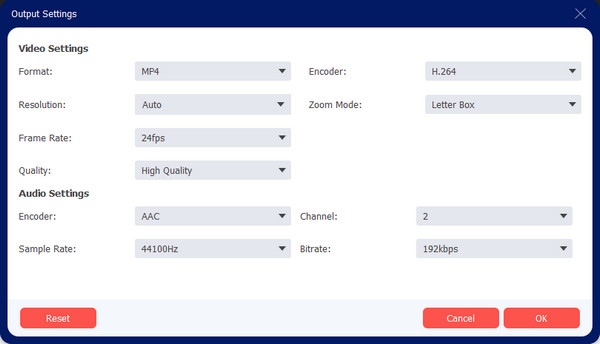
الخطوة 4.من خيار "حفظ إلى" الموجود في الجزء السفلي من الواجهة الرئيسية، استعرض المجلد المخصص الذي تريد حفظ المخرجات فيه. وأخيرا، انقر فوق الزر "تصدير" لمعالجة الفيديو المحرر. يمكنك أيضًا تجربة المُحسِّن وتصحيح الألوان والأدوات الأخرى لمزيد من تحرير الفيديو.

الجزء 2: 2 طرق لإزالة الشعار من الفيديو عبر الإنترنت
بدلاً من ذلك ، يمكن أن تساعد العديد من أدوات إزالة العلامات المائية للفيديو عبر الإنترنت في إزالة شعار من الفيديو الخاص بك. في هذا الجزء ، إليك الأدوات الموصى بها عبر الإنترنت لمساعدتك في حذف العلامة المائية من مقطع فيديو.
1. Media.io
يعد مزيل العلامة المائية للفيديو عبر الإنترنت برنامجًا مجانيًا على متصفحات Windows و Mac. يمكنك إزالة الشعار من مقطع فيديو دون عناء. وهو يدعم إزالة الأشياء الأخرى مثل النصوص والطوابع والأشياء الأخرى المشتتة للانتباه. يمكنك أيضًا تحميل الملفات من مصادر أخرى مثل Dropbox و Google Drive. ومع ذلك ، قد تقدم Media.io خدمتها المجانية ولكن لا يمكن أن تعد بأفضل جودة إخراج.
كيفية إزالة شعار من مقطع فيديو باستخدام Media.io:
الخطوة 1.ابحث في Media.io Watermark Remover على متصفحك. عندما تكون في الصفحة الرسمية، انقر فوق الزر "اختيار ملفات" لاستيراد ملف فيديو. خيارات التحميل الأخرى هي "Google" و"Drive" و"Dropbox" أسفل الزر.
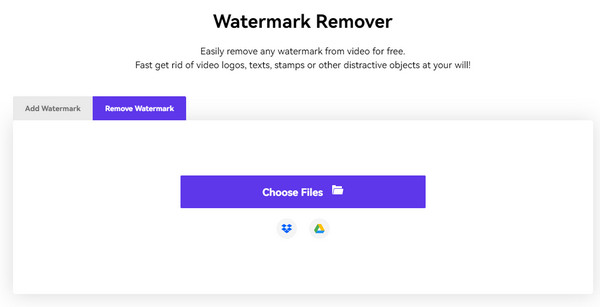
الخطوة 2.بعد التحميل، انقر فوق الزر "إضافة منطقة" ليظهر مزيل العلامة المائية. حركه واضبطه على الحجم المطلوب. يمكنك أيضًا إدخال مقاييس محددة من قسم "العلامة المائية". قم بمعاينة الفيديو باستخدام مزيل الشعار المطبق.
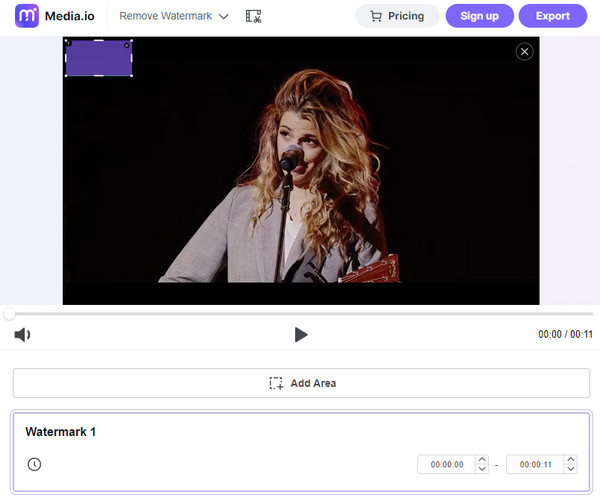
الخطوه 3.بمجرد عدم وجود شعار مشتت للانتباه، انقر فوق الزر "تصدير" لتنزيل الإخراج. يمكنك التسجيل على Media.io إذا كنت تريد الاحتفاظ به على صفحة الويب
2. 123Apps- مزيل العلامات المائية للفيديو عبر الإنترنت
تعد إزالة شعار من مقطع فيديو باستخدام مزيل العلامة المائية للفيديو عبر الإنترنت حلاً آخر يمكنك تجربته. تحتوي الأداة عبر الإنترنت على واجهة نظيفة تجعل التحرير أسهل. وهو يدعم العديد من تنسيقات إدخال الفيديو ، بما في ذلك AVI و MOV و WMV و MP4 والمزيد. يمكنك أيضًا تنزيل إصدار الامتداد لمزيل العلامة المائية من المتجر إلى قم بإزالة الشعار من فيديو TikTok. المشكلة الوحيدة التي قد تواجهها هنا هي بطء عملية التحميل.
كيفية إزالة شعار من مقطع فيديو باستخدام 123Apps - مزيل العلامات المائية للفيديو عبر الإنترنت:
الخطوة 1.بمجرد الوصول إلى مزيل العلامات المائية للفيديو عبر الإنترنت، انقر فوق الزر "فتح ملف" أو قم بإسقاط الفيديو مباشرة من المجلد الخاص بك. يمكنك أيضًا سحب القائمة حيث يمكنك اختيار مصادر أخرى للحصول على مقطع فيديو.
الخطوة 2.بعد تحميل الملف بنجاح ، حدد المنطقة التي تريد تطبيق التأثير بالضغط والضغط على الماوس. يمكنك استخدام تأثيرات متعددة إذا كان الشعار ينتقل من الفيديو. قم بتحرير الفيديو باستخدام ميزات التحرير من الجزء العلوي من الواجهة.
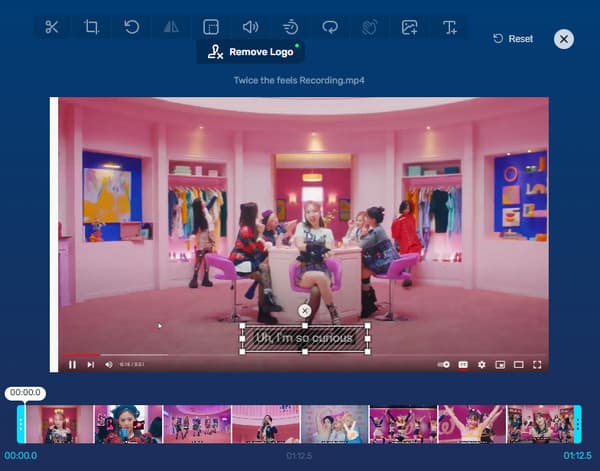
الخطوه 3.إذا كنت تريد تغيير تنسيق إخراج الفيديو، فانقر على أيقونة "الترس" للكشف عن التنسيقات الأخرى. بعد ذلك، انقر فوق الزر "حفظ" لتنزيل ملف الفيديو.
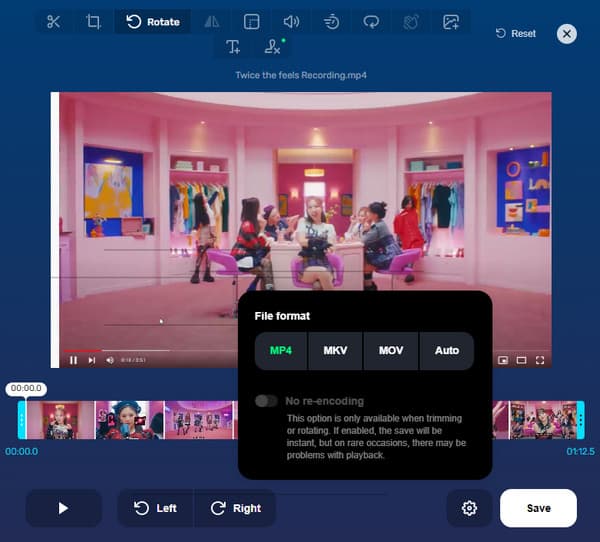
الجزء 3: الأسئلة الشائعة حول إزالة الشعار من الفيديو
-
1. هل يمكنني إزالة الشعار من فيديو TikTok؟
نعم تستطيع. ما لم تستقر على تطبيق ملصق لإخفاء العلامة المائية. ومع ذلك ، يمكنك حفظ فيديو TikTok باستخدام تطبيق ويب يسمى TikRank. للاحتفاظ بالفيديو بدون علامة TikTok المائية ، افتح تطبيق TikTok على هاتفك واختر الفيديو الذي تريد حفظه. اضغط على مشاركة ونسخ الرابط. ثم افتح TikRank والصق الرابط.
-
2. هل إزالة شعار من مقطع فيديو غير قانوني؟
نعم. بموجب قانون حقوق النشر الأمريكي ، القسم 1202 ، تعد إزالة الشعار من مقطع فيديو أمرًا غير قانوني دون موافقة المالك. ومع ذلك ، فإن إزالة الشعار من مقطع فيديو تملكه قد لا يكون ضارًا. وإذا كنت لا تدعي أن مقطع الفيديو الخاص بشخص ما هو ملكك ، فلا ضرر من تعديله.
-
3. ما هي الطريقة الأكثر فعالية لإزالة الشعار من مقطع فيديو؟
أفضل طريقة لإزالة العلامة المائية للفيديو هي قصها من الإطار بشكل نظيف. هذه الطريقة هي أفضل وأسهل طريقة للتحرير طالما أن الشعار لا يتحرك حول الفيديو. ومع ذلك ، قد يتسبب مقطع الفيديو في جودة منخفضة أو تشويه.
استنتاج
باستخدام الأدوات الموصى بها لإزالة شعار من الفيديو الخاص بك ، لن يشتت المحتوى الخاص بك انتباه المشاهدين بعد الآن. علاوة على ذلك ، يمكنك تحرير الفيديو دون التفكير في العلامة المائية. AnyRec Video Converter يمكن أن يكون شريكك في إزالة العلامة المائية للفيديو، بينما يمكنك أيضًا إنشاء علامة مائية مخصصة بميزاتها الأخرى. قم بتنزيل البرنامج الآن مجانًا للحصول على تجربة تحرير أفضل للفيديو.
تحميل آمن
تحميل آمن
